
Рейтинг телефона:
(4 — 5 голосов)
SIM-карта – незаменимый компонент, позволяющий владельцу Prestigio Grace получить доступ к услугам связи. СИМка приобретается у оператора и представляет собой небольшую пластиковую карточку с микрочипом. После покупки этого компонента нужно вставить СИМ-карту в Prestigio Grace.
Если смартфон со съемным аккумулятором
Принцип установки SIM-карты отличается в зависимости от того, обладает смартфон съемным или несъемным аккумулятором. Если у телефона открывается крышка, то вставить СИМку можно следующим образом:
- Выключите смартфон.
- Снимите крышку.
- Установите SIM-карту в слот с соответствующей маркировкой.
- Если слот отсутствует, извлеките аккумулятор. Возможно, он находится под ним.

Далее остается закрыть крышку, предварительно установив батарейку, если ранее она доставалась. Только в таком состоянии телефон можно включать.
Если аккумулятор несъемный
Современные телефоны на базе операционной системы Андроид обладают несъемным аккумулятором. В таком случае установка SIM-карты осуществляется немного иначе. Вам не нужно разбирать устройство, а достаточно выполнить несколько простых шагов:
- Возьмите ключ для извлечения лотка. Если его нет – воспользуйтесь канцелярской скрепкой, предварительно развернув ее.
- Вставьте ключ в небольшое отверстие, расположенное на торце Prestigio Grace.
- Положите СИМку, убедившись, что она надежно закреплена.
- Вставьте лоток обратно в смартфон.

Как и в случае с моделями, обладающими съемным аккумулятором, перед тем как вставить SIM-карту в Prestigio Grace, устройство нужно предварительно отключить.
Обратите внимание, что лотки бывают одиночными, двойными, комбинированными и полноценными. Первые два типа рассчитаны на одну или две SIM-карты. Остальные позволяют дополнительно установить карту памяти. Только в случае с комбинированным лотком MicroSD-карта замещает одну из СИМок.
Что делать, если SIM-карта не подходит по размеру
В процессе установки SIM-карты вы можете столкнуться с проблемой, когда карточка не соответствует своему слоту. Чаще всего подобная ситуация происходит в случае, когда человек меняет старый смартфон на новый.
Дело в том, что существует несколько стандартов СИМ-карт:
- Standard SIM. Устаревший тип, в случае с которым карточка обладает большим размером. Используется в кнопочных телефонах и старых смартфонах.
- Micro SIM. Сравнительно новый стандарт, пришедший на смену Standard SIM. Карточка стала чуть меньше.
- Nano SIM. Актуальный стандарт, при котором размер карточки практически полностью соответствует микрочипу, установленному на ней.

Для карточек разных форматов есть переходник. Им комплектуются все новые SIM-карты. Если он у вас отсутствует, нужно обратиться в офис оператора связи с целью бесплатной замены СИМ-карты.
Поделитесь страницей с друзьями:
Если все вышеперечисленные советы не помогли, то читайте также:
Как прошить Prestigio Grace
Как получить root-права для Prestigio Grace
Как сделать сброс до заводских настроек (hard reset) для Prestigio Grace
Как разблокировать Prestigio Grace
Как перезагрузить Prestigio Grace
Что делать, если Prestigio Grace не включается
Что делать, если Prestigio Grace не заряжается
Что делать, если компьютер не видит Prestigio Grace через USB
Как сделать скриншот на Prestigio Grace
Как сделать сброс FRP на Prestigio Grace
Как обновить Prestigio Grace
Как записать разговор на Prestigio Grace
Как подключить Prestigio Grace к телевизору
Как почистить кэш на Prestigio Grace
Как сделать резервную копию Prestigio Grace
Как отключить рекламу на Prestigio Grace
Как очистить память на Prestigio Grace
Как увеличить шрифт на Prestigio Grace
Как раздать интернет с телефона Prestigio Grace
Как перенести данные на Prestigio Grace
Как разблокировать загрузчик на Prestigio Grace
Как восстановить фото на Prestigio Grace
Как сделать запись экрана на Prestigio Grace
Где находится черный список в телефоне Prestigio Grace
Как настроить отпечаток пальца на Prestigio Grace
Как заблокировать номер на Prestigio Grace
Как включить автоповорот экрана на Prestigio Grace
Как поставить будильник на Prestigio Grace
Как изменить мелодию звонка на Prestigio Grace
Как включить процент заряда батареи на Prestigio Grace
Как отключить уведомления на Prestigio Grace
Как отключить Гугл ассистент на Prestigio Grace
Как отключить блокировку экрана на Prestigio Grace
Как удалить приложение на Prestigio Grace
Как восстановить контакты на Prestigio Grace
Где находится корзина в Prestigio Grace
Как установить WhatsApp на Prestigio Grace
Как установить фото на контакт в Prestigio Grace
Как сканировать QR-код на Prestigio Grace
Как подключить Prestigio Grace к компьютеру
Как установить SD-карту на Prestigio Grace
Как обновить Плей Маркет на Prestigio Grace
Как установить Google Camera на Prestigio Grace
Как включить отладку по USB на Prestigio Grace
Как выключить Prestigio Grace
Как правильно заряжать Prestigio Grace
Как настроить камеру на Prestigio Grace
Как найти потерянный Prestigio Grace
Как поставить пароль на Prestigio Grace
Как включить 5G на Prestigio Grace
Как включить VPN на Prestigio Grace
Как установить приложение на Prestigio Grace
Как включить и настроить NFC на Prestigio Grace
Как установить время на Prestigio Grace
Как подключить наушники к Prestigio Grace
Как очистить историю браузера на Prestigio Grace
Как разобрать Prestigio Grace
Как скрыть приложение на Prestigio Grace
Как скачать видео c YouTube на Prestigio Grace
Как разблокировать контакт на Prestigio Grace
Как включить вспышку (фонарик) на Prestigio Grace
Как разделить экран на Prestigio Grace на 2 части
Как выключить звук камеры на Prestigio Grace
Как обрезать видео на Prestigio Grace
Как проверить сколько оперативной памяти в Prestigio Grace
Как обойти Гугл-аккаунт на Prestigio Grace
Как исправить черный экран на Prestigio Grace
Как вставить СИМ-карту в другие телефоны Андроид
2
Не блокируйте область антенны руками или другими предметами, так как это
может привести к ухудшению качества сигнала или повышенному расходу энергии.
Изучите информацию в разделе «Инструкции по безопасности» перед началом
использования устройства.
Установка SIM-карты
1. Выключите устройство, затем откройте крышку отсека SIM-карты сбоку.
2. Установите стандартную SIM-карту в разъем таким образом, чтобы металлические
контакты карты были направлены вниз, а срезанный край был обращен внутрь.
Протолкните карту внутрь до щелчка
3. Закройте крышку отсека SIM-карты.
• Использование несовместимых SIM-карт, вручную обрезанных карт, а также
адаптеров может привести к повреждению устройства или карты, а также
данных на карте.
• Механическое повреждение SIM-карты может привести к потере
данных на карте – будьте аккуратны при установке и извлечении карт.
• Храните SIM-карты в местах, недоступных для детей.
Установка карты памяти
1. Вставьте карту памяти позолоченными контактами вниз.
2. Вставьте карту памяти в гнездо до щелчка.
• Некоторые карты памяти могут быть не полностью совместимыми с
устройством. Использование несовместимой карты может повредить
устройство или карту памяти, или повредить данные, хранящиеся на ней.
Частая запись и стирание данных сокращают продолжительность жизни карт
памяти.
Руководство пользователя
MultiPad PMT4327_3G
2
2.
Начало работы
Поздравляем с новым приобретением и добро пожаловать в Prestigio.
Чтобы полностью насладиться вашим новым устройством и всеми
преимуществами, предлагаемыми Prestigio, посетите:
https://prestigio.com/tablets
Для получения дополнительной информации о Вашем устройстве см.:
https://prestigio.com/use
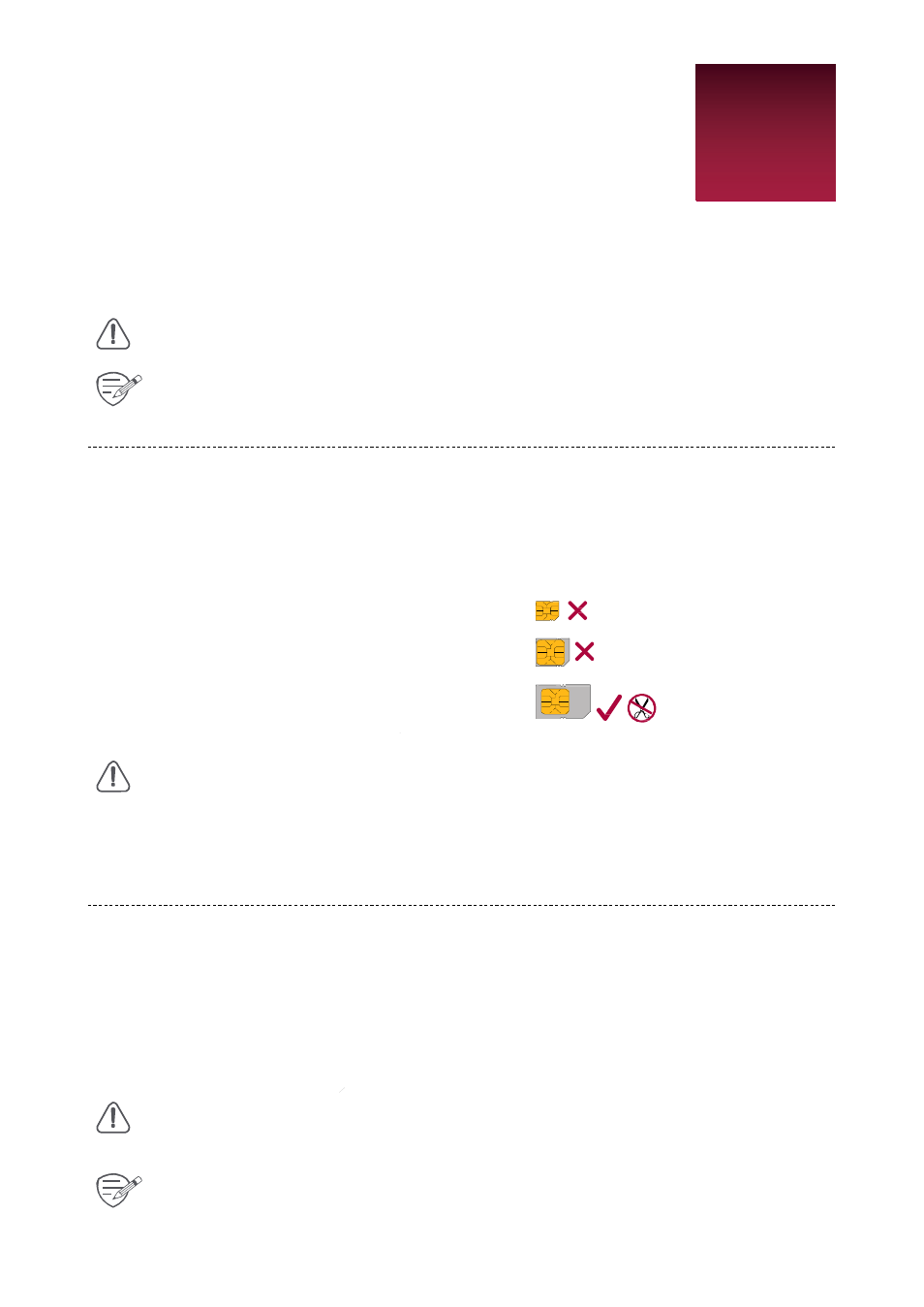
2
2.
Начало работы
Благодарим Вас за приобретение Вашего устройства Prestigio.
Для получения дополнительной информации о продукции Prestigio см.:
www.prestigio.com/catalogue/MultiPads
Для получения дополнительной информации о Вашем устройстве см.:
www.prestigio.com/support
Не блокируйте область антенны руками или другими предметами, так как это
может привести к ухудшению качества сигнала или повышенному расходу энергии.
Изучите информацию в разделе «Инструкции по безопасности» перед началом
использования устройства.
Установка SIM-карты
1. Выключите устройство, затем откройте крышку отсека SIM-карты сбоку.
2. Установите стандартную SIM-карту в разъем таким образом, чтобы металлические
контакты карты были направлены вниз, а срезанный край был обращен внутрь.
Протолкните карту внутрь до щелчка
Nano SIM
Micro SIM
Standard SIM
3. Закройте крышку отсека SIM-карты.
• Использование несовместимых SIM-карт, вручную обрезанных карт, а также
адаптеров может привести к повреждению устройства или карты, а также
данных на карте.
• Механическое повреждение SIM-карты может привести к потере
данных на карте – будьте аккуратны при установке и извлечении карт.
• Храните SIM-карты в местах, недоступных для детей.
Установка карты памяти
1. Вставьте карту памяти позолоченными контактами вниз.
2. Вставьте карту памяти в гнездо до щелчка.
• Некоторые карты памяти могут быть не полностью совместимыми с
устройством. Использование несовместимой карты может повредить
устройство или карту памяти, или повредить данные, хранящиеся на ней.
Частая запись и стирание данных сокращают продолжительность жизни карт
памяти.
Руководство пользователя
2
MultiPad PMT3341_3G

19
Руководство Пользователя MultiPhone PAP4044 DUO
Добавить контакты в группу
1. Перейти в
для просмотра списка контактов.
2. Нажать
просмотреть группы контактов.
3. Нажать
добавить группу контактов.
4. Введите название Вашей группы, и нажмите
чтобы добавить контакты.
Импорт / Экспорт контактов
1. Перейти в
для просмотра списка контактов.
2. Нажать > Импорт/Экспорт.
3. Выбрать хранилище контактов.
4. Следуйте инструкциям на экране, чтобы завершить.
Удалить контакты
1. Перейти в
для просмотра списка контактов.
2. Нажать > Удалить контакт.
3. Выберите нужные контакты.
4. Нажмите OK для удаления контактов.
Использование быстрого набора
Используйте Быстрый набор, чтобы вызвать телефонный номер единственным нажатием.
Например, если Вы присваиваете номер контакта ключу номер 2, Вы можете просто нажать
и удержать 2, чтобы набрать номер.
Ключ номер 1 обычно зарезервирован для Вашей голосовой почты. Нажмите и
удержите эту клавишу, чтобы вызвать голосовую почту и получите ваши сообщения
голосовой почты.
Присвоить контакт ключу быстрого набора
1. На домашнем экране нажмите
чтобы вывести на экран наборную панель.
2. Нажмите > Быстрый набор.
3. Выберите цифровую клавишу.
4. Выберите нужный контакт из телефонной книги.
Вызов номера из текстового сообщения
1. Нажмите на номер телефона в сообщении.
2. Нажмите
чтобы вызвать этот номер.
Чтобы позвонить отправителю сообщения, нажмите
в верхней части экрана.
Вызов номера в электронной почте
1. Нажмите на номер телефона в теле сообщения электронной почты.
2. Нажмите
чтобы вызвать этот номер.
Установить конференц-связь
Если поддерживается сетью, Вы можете выполнить первый вызов (или принять вызов), и
затем просто наберите каждый последующий вызов, чтобы добавить его к конференции.
